XLD je jedním z nejpoužívanějších bezplatných softwarových dekodérů zvuku v systému Mac OS vyvinutých společností tmkk. Je možné převést bezeztrátový i ztrátový zvukový kompresní soubor, včetně FLAC, AIFF, ALAC, APE, WAV, Wavpack (.wv), TTA, zkrátit (.shn), OGG, MP3 (LAME) atd. Je praktický, rychlý a zdarma pro uživatele Mac OS. Pro uživatele Windows však není k dispozici XLD pro Windows.
Nakonec uvolníme Aiseesoft Video Converter Ultimate jako alternativa XLD pro uživatele Windows. Může dělat téměř všechny věci na Windows, které X Lossless Decoder dokáže na Macu. Pokud chcete používat XLD ve Windows, stáhněte si pouze verzi XLD Windows.

Aiseesoft Video Converter Ultimate umí převést jakýkoli zvukový formát do audio souborů ve formátu AAC, AC3, AIFF, AMR, AU, FLAC, MP2, MP3, DTS, M4A, ALAC, M4R, M4B, MKA, OGG, WAV a WMA. Může také extrahovat zvukové soubory z videa a poté je převést do požadovaného zvukového formátu. S XLD pro Windows můžete snadno upravit nastavení výstupního zvukového souboru, jako je audio kodér, vzorkovací frekvence, kanály, audio Bitrate atd. U souborů FLAC může tento software analyzovat soubor CUE a rozdělit každou píseň od velké FLAC soubory pro vás, takže si můžete hudbu pohodlněji vychutnat.
1 Načítání zvukových souborů
Stáhněte, nainstalujte a spusťte software, uvidíte následující rozhraní. Klikněte na Přidat soubory tlačítko na liště nabídek. Nebo můžete zvukový soubor přetáhnout přímo do rozhraní softwaru. Zvukové soubory budou uvedeny v hlavním rozhraní a můžete zkontrolovat název, dobu trvání a další informace.

2Zvolte Výstupní profil
Můžete snadno najít Výstupní formát dole. Klikněte na něj a uvidíte všechny formáty, které si můžete vybrat. Přejít na Audio najdete všechny optimalizované zvukové profily.
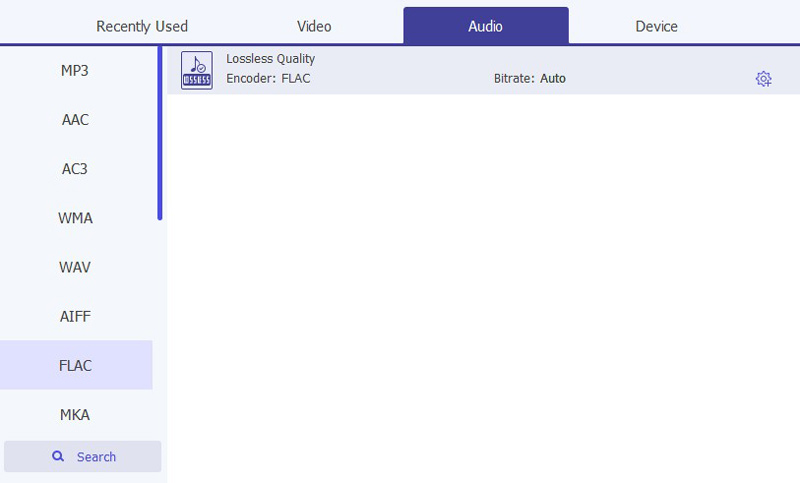
Pokud byste chtěli upravit výstupní nastavení zvuku, můžete snadno kliknout na Vlastní profil tlačítko vpravo. Máte možnost resetovat parametry výstupních zvukových souborů, jako je kodér zvuku, vzorkovací frekvence, kanály a přenosová rychlost zvuku. Takže můžete snadno ovládat kvalitu výstupního zvuku.
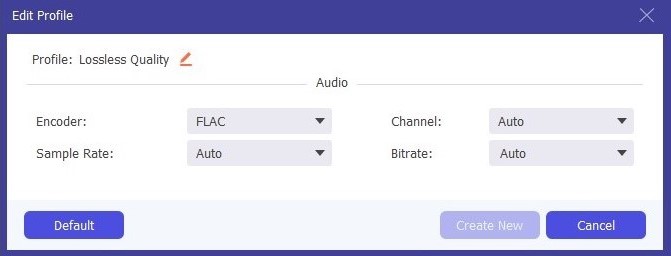
3Převeďte zvukový soubor pomocí formátu XLD pro Windows
Jakmile dokončíte všechny výše uvedené věci, můžete zahájit konverzi kliknutím na Převést vše knoflík. Brzy získáte své převedené zvukové soubory.
Po přečtení tohoto článku se už nikdy nebudete starat o to, kde najít XLD pro počítače se systémem Windows. Windows X Lossless Decoder pracuje rychle a je snadno použitelný jak pro audio experty, tak pro začátečníky.
Rozšířené čtení, když chcete převést FLAC na MP3: převést FLAC do MP3.
Video si můžete prohlédnout níže


Jaké formáty podporují XLD?
XLD podporuje následující formáty, včetně FLAC, Monkey's Audio, Wavpack, TTA, Apple Lossless, AIFF, WAV atd.
Kolik stojí XLD?
Cena této aplikace je pouhých 19.99 $ měsíčně. Můžete si ji koupit na jejich oficiálních webových stránkách.
Jak převést FLAC na ALAC?
Spusťte v počítači Aiseesoft Video Converter Ultimate. Klepnutím na Přidat soubory importujte soubor FLAC. Z rozevíracího tlačítka Převést vše na vyberte formát ALAC. Poté klikněte na Převést vše a začněte převádět FLAC na ALAC.